Helpdesk – Jak pracovat s aplikací technické podpory
Aplikace Helpdesk (dále jen HD) je umístěna na adrese https://helpdesk.vario.cz/. Uživatelé software Vario k ní přistupují prostřednictvím internetu a prohlížeče, nebo přímo z nabídek prostředí systému Vario:
- Nápověda / Technická podpora – Helpdesk (moderní vzhled),
- Panel nabídek / Helpdesk – technická podpora (klasický vzhled).
Podmínkou používání je (mimo jiné) registrace uživatele e-mailem, heslem a sériovým číslem programu Vario.
Na jeden e-mail uživatele může být registrováno více klientů (člověk ve více firmách s podporou HD), při přihlašování k HD je pak možné vybrat firmu, ke které se uživatel přihlašuje.
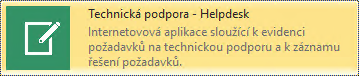
Registrace a přihlášení
- Otevřete internetovou adresu HD některým z postupů výše.
- Vyplňte registrační formulář a klepněte na tlačítko Registrovat.
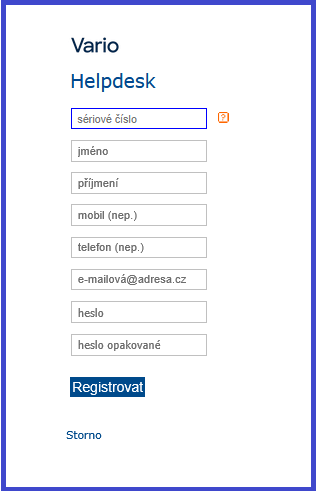
- Po vyplnění registračního formuláře se přihlásíte do HD e-mailem a heslem.
- Klepněte na tlačítko Přihlásit.
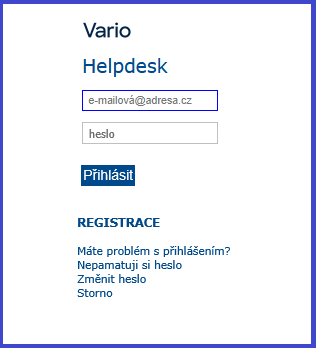
Ovládání a nastavení
- Po přihlášení se nacházíte v pracovním prostředí aplikace HD.
- Pomocí volby Nový požadavek položíte dotaz.
- Volbou Přehled požadavků sledujete nebo vyhledáváte všechny své dotazy.
- Volba Správa osob umožňuje vidět všechny osoby přihlášené pod vaší firmou a upravovat je.
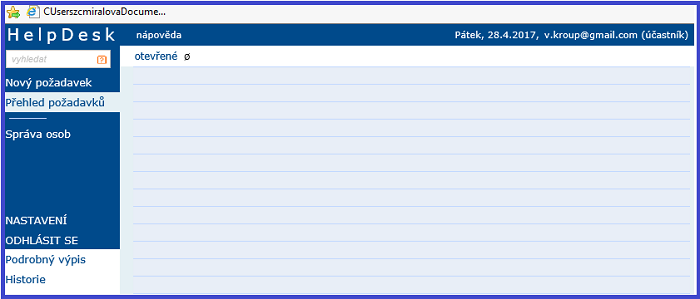
- Po kliknutí na volbu NASTAVENÍ máte k dispozici další funkce, které zatržením (vyplněním hodnoty) aktivujete.
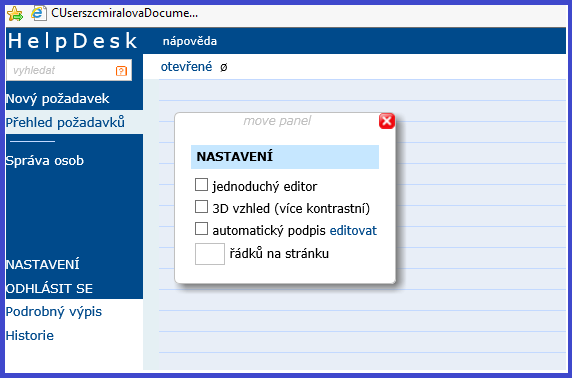
Položit otázku
- Po otevření Nového požadavku můžete do pole „slovo” zadat hledaný výraz, např. „Zaúčtování mezd” a kliknout na prohledat. Systém vám v nové záložce zobrazí veškerou dokumentaci z našich webových stránek obsahující toto slovo.
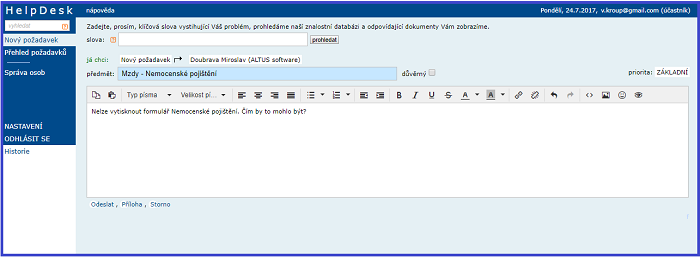
- Do pole Předmět zapište titulek dotazu např. „Mzdy – Tiskový formulář Nemocenské pojištění” a stručně popište potíže.
- Poté klepněte na Odeslat.
- Od pracovníka technické podpory obdržíte odpověď.
- Jestliže situace vyžaduje vaši další reakci, klikněte na Doplnit.
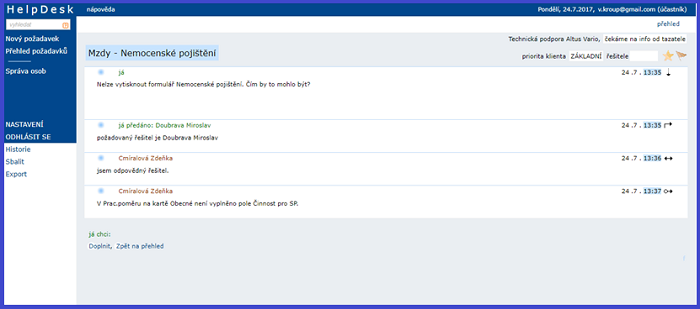
- Zapište text odpovědi. V případě potřeby klikněte na Příloha pod textovým oknem a přidejte potřebný soubor.
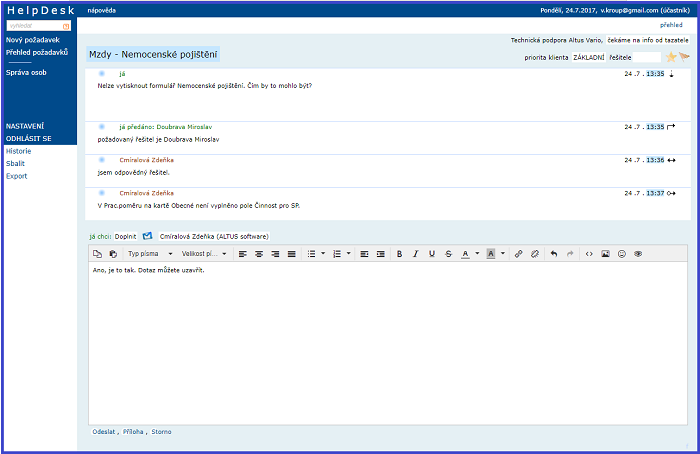
Historie vašich dotazů
- Po přihlášení do aplikace HD uvidíte všechny své dotazy.
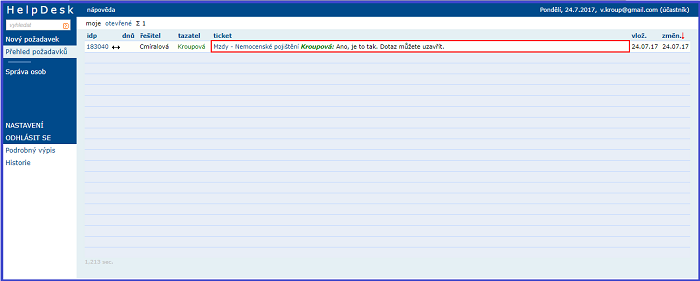
V případě nejasností doporučujeme zobrazit dokument nápovědy z prostředí Helpdesku, nebo nás kontaktujte, rádi vám poradíme.
